Індексація - це явище, яке економить місцеположенняфайлів та іншого вмісту для швидкого пошуку. Це дуже вигідно, особливо коли у вас є багато файлів або ви маєте справу з великим вмістом. У Windows властива якість індексації різних місць, включаючи папки Outlook та вміст. Коли Windows 7 має місце розташування з індексу, ви можете отримати дані, перемістившись безпосередньо до місця, не викликаючи процес пошуку. Таким чином, індексація може бути значно швидшою, ніж сканування через всю папку для пошуку вмісту чи конкретного файлу. Вміст, файли та папки Outlook також індексуються послідовно, якщо ви хочете змінити спосіб індексації вмісту Outlook 2010 у Windows 7, то ця публікація вам дуже допоможе.
За замовчуванням Windows 7 автоматично індексуєтьсяПапки та файли Outlook, коли ви вводите ключове слово в меню "Пуск", пошук у ньому також відображає результати вмісту Outlook, наприклад, електронні листи, вкладення, контакти, календар, завдання, папки тощо.

Якщо ви хочете змінити його, скажімо, ви хочете відключити його, а потім запустіть Outlook 2010 і з Файл меню, натисніть Параметри.
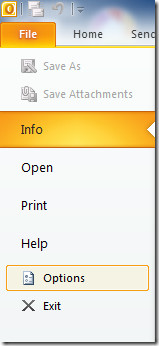
Це виховуватиме Параметри Outlook Діалогове вікно, тепер виберіть з лівої панелі вибір Пошук, ви побачите купу варіантів тут, зараз під Джерела, клацніть Параметри індексації.

Параметри індексації З'явиться діалогове вікно, ви помітите, що Microsoft Outlook вже включений до місця індексування. Клацніть Змінити до змінити місце індексації.
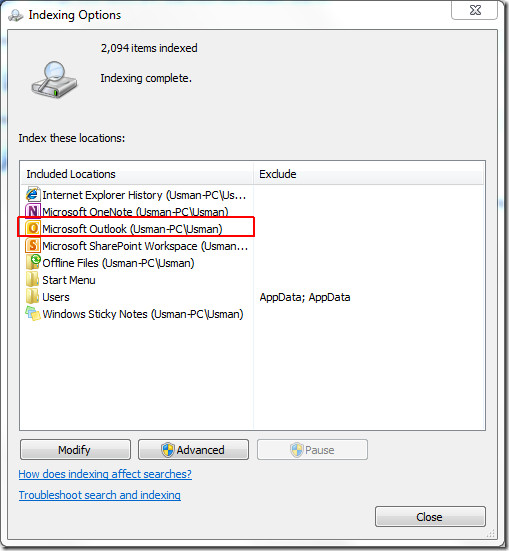
Це приведе вас до Індексовані місця розташування тепер вимкніть діалогове вікно Microsoft Outlook і натисніть кнопку гаразд продовжувати.
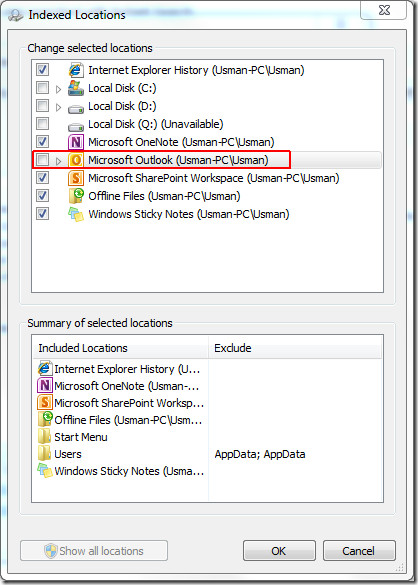
Після натискання вас повернуть до Параметри індексації Діалогове вікно, тут ви бачите, що Outlook виключений з індексованих місць. Для налаштування попередніх параметрів індексації натисніть Розширений. Але Перш ніж йти далі, переконайтесь, що тип параметрів індексації потрібно змінити, оскільки це впливає на індексацію всіх типів файлів. Тому будьте дуже ретельними перед налаштуванням попередніх параметрів індексації.
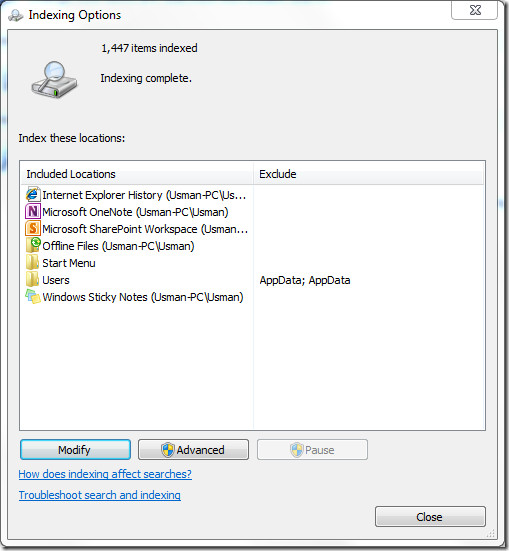
В Розширені опції діалог, від Налаштування файлу ви можете включити опцію для індексації зашифрованих файлів і Ставтесь до подібних слів із діакритикою як до різних слів. Якщо у вас виникли проблеми з пошуком файлів, ви можете відновити індекс, натиснувши його Перебудувати варіант. Під Місце розташування індексу, Ви можете вказати місце розташування індексу. Клацніть Типи файлів вкладка для ручного вибору файлів для індексації.
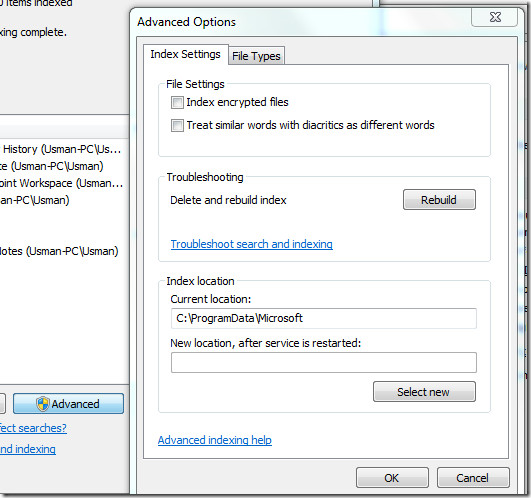
Тут ви можете вибрати файли, якими ви хочете бутиіндексовано, вона включає всі файли, які Windows індексувала, тому спочатку знайдіть файли Outlook, а потім увімкніть / вимкніть параметр індексації. Після налаштування параметрів індексації натисніть ГАРАЗД.
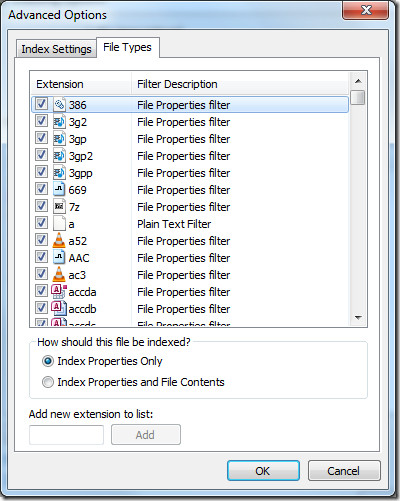
Закрийте Outlook 2010, а тепер перевірте, чи є Windowsвсе-таки індексуючи файли, натисніть кнопку Пуск або введіть будь-яке ключове слово. Ви помітите, що вміст Outlook більше не індексується, тому не відображається результатів у вмісті Outlook.
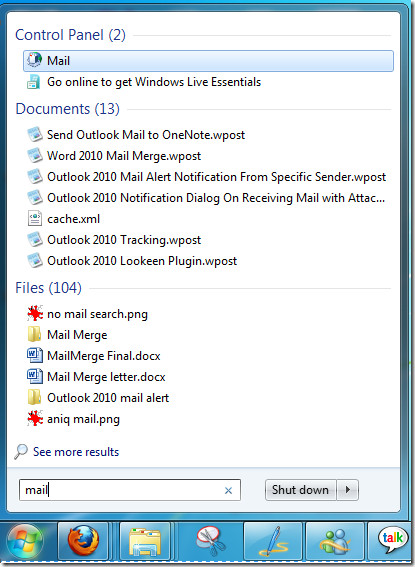
Ви також можете перевірити раніше переглянуті посібники у файлі PST для Outlook 2010 та сповіщення поштового сповіщення від вказаного відправника.

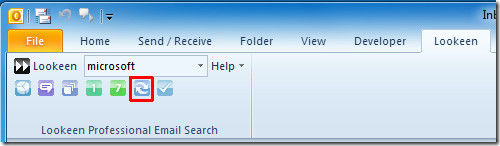






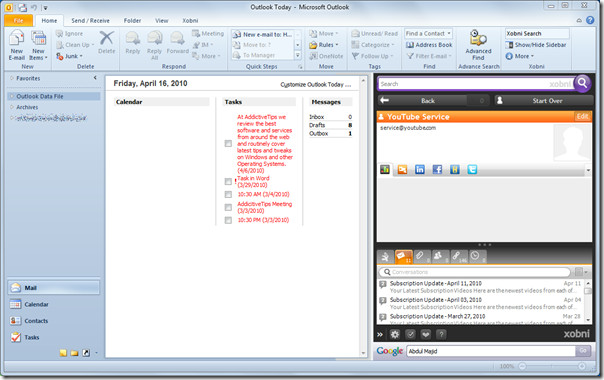




Коментарі